舒特一卡通硬件错误代码含义
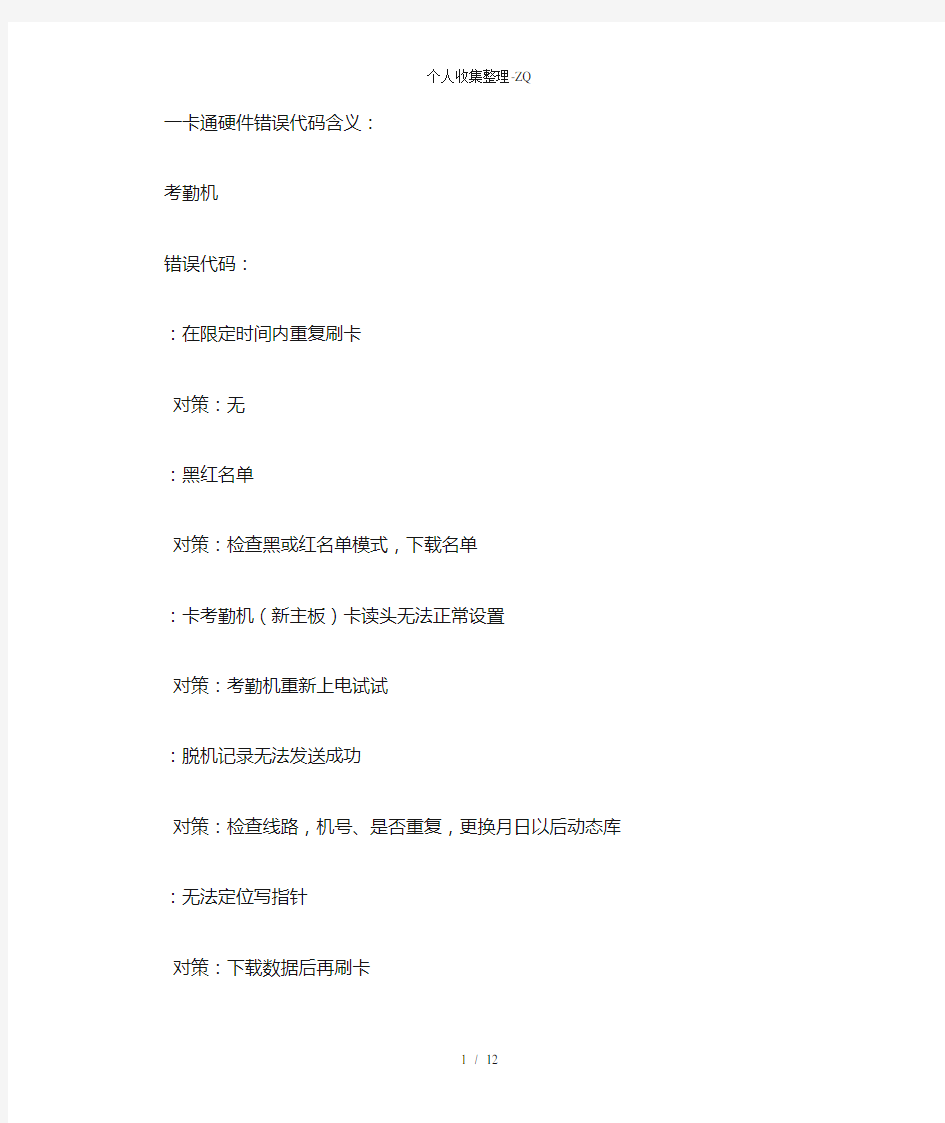
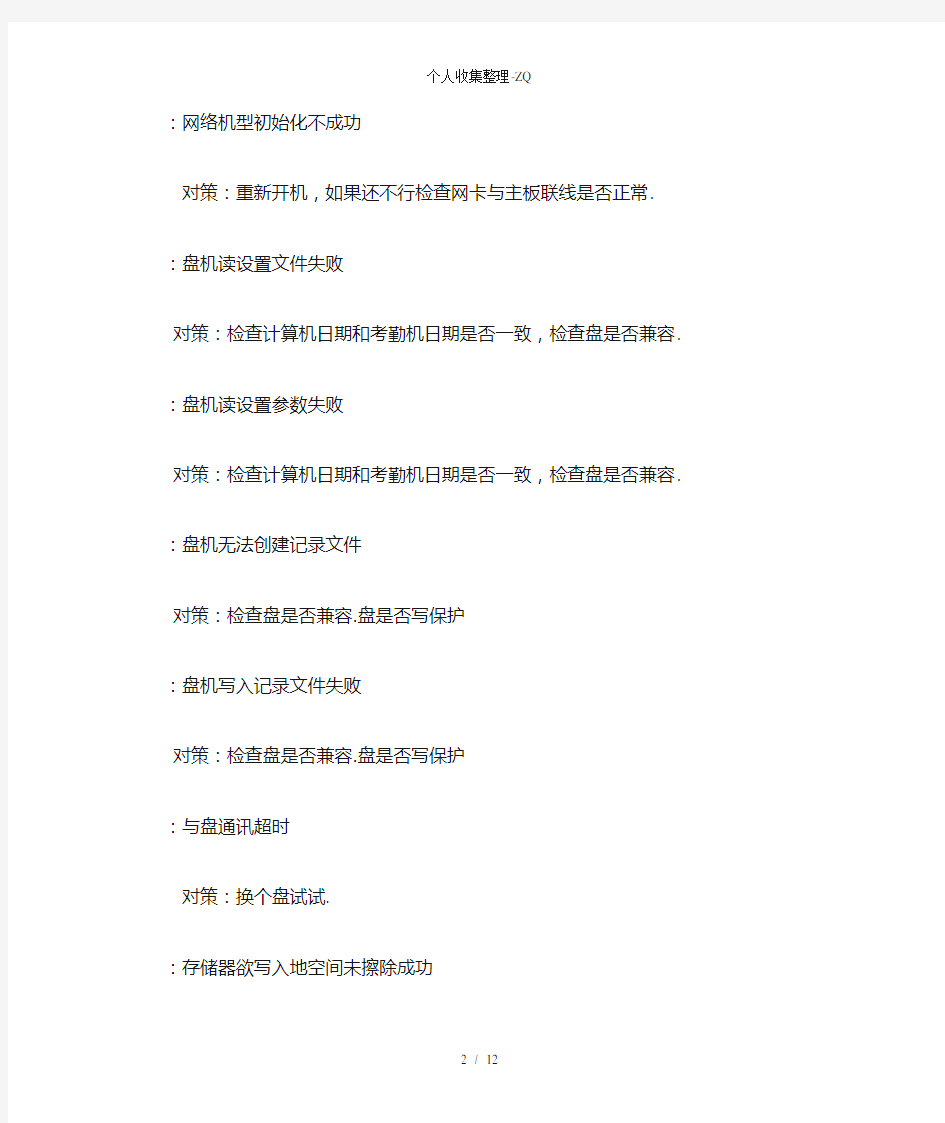
一卡通硬件错误代码含义:
考勤机
错误代码:
:在限定时间内重复刷卡
对策:无
:黑红名单
对策:检查黑或红名单模式,下载名单
:卡考勤机(新主板)卡读头无法正常设置
对策:考勤机重新上电试试
:脱机记录无法发送成功
对策:检查线路,机号、是否重复,更换月日以后动态库
:无法定位写指针
对策:下载数据后再刷卡
:网络机型初始化不成功
对策:重新开机,如果还不行检查网卡与主板联线是否正常.
:盘机读设置文件失败
对策:检查计算机日期和考勤机日期是否一致,检查盘是否兼容. :盘机读设置参数失败
对策:检查计算机日期和考勤机日期是否一致,检查盘是否兼容. :盘机无法创建记录文件
对策:检查盘是否兼容.盘是否写保护
:盘机写入记录文件失败
对策:检查盘是否兼容.盘是否写保护
:与盘通讯超时
对策:换个盘试试.
:存储器欲写入地空间未擦除成功
对策:先下载所有数据,然后初始化.
:存储器空间满
对策:下载数据
:存储器空间满
对策:下载数据
:写记录时错误
对策:先把脱机记录收集完,初始化一下.
:读存储器失败
对策:考勤机重新上电
售饭机:
错误代码:
:用户密码错误
对策:检查软件里加密密码,重新下传用户地密码
:该卡类不允许消费
对策:检查卡类设置
:当天当餐累计消费超过次数
对策:无
:卡上余额不足
对策:无
:不在消费时段
对策:看餐次时间设置,检查卡类能否在该餐别消费
:该餐别不允许消费
对策:检查卡类能否在该餐别消费
:黑红名单
对策:检查黑或红名单模式,下载名单
:联机模式,模式下,消费记录传送到服务器失败.
对策:检查机器设置和通讯线路,检查收集软件是否运行.
:无法定位写指针
对策:下载数据后再刷卡
:脱机下,找不到品种
对策:检查品种设置,检查品种是否超过种,下传品种参数.检查输入地品种编
码是否有效.
:如果是在出纳机模式,开机没有刷出纳卡
对策:重新开机,并用出纳卡刷卡开机.注意,出纳卡必须先下传到售饭机.
:不存在此卡类
对策:检查卡类设置
:显示金额大于元
对策:卡地金额可能跳变,下载所有脱机记录,然后换卡.
:发送脱机记录失败
对策:检查通讯线路,设置等通讯问题.
:卡售饭机,在规定时间内重复刷卡消费
对策:无
:未领补贴或网络机型初始化不成功
对策:重新开机再试试,如果还不行,检查网卡与主板是否连接正常.
:盘机读设置文件失败
对策:检查计算机日期和考勤机日期是否一致,检查盘是否兼容.
,,,,:盘机读设置参数失败
对策:检查计算机日期和考勤机日期是否一致,检查盘是否兼容.
:盘机无法创建记录文件
对策:检查盘是否兼容.盘是否写保护
:盘机写入记录文件失败
对策:检查盘是否兼容.盘是否写保护
:与盘通讯超时
对策:换个盘试试.
:存储器欲写入地空间未擦除成功
对策:先下载所有数据,然后初始化.
:存储器空间满
对策:下载数据
:接口消费机,格式不对
对策:检查读头是否接对或者读头上拉电阻是否接上,如果还不行就是卡地格式不匹配,需要消费机程序定做.文档收集自网络,仅用于个人学习
:写入脱机记录不成功
对策:先把脱机记录收集完后,初始化一下.
:无法定位写指针
对策:下载数据
:打印无回应
对策:检查打印模式设置,检查打印机是否开,检查打印线是否连通.检查打印机是否能支持
:缺纸
对策:检查打印模式设置,检查打印机是否开,检查打印线是否连通.检查打印机是否能支持,检查是否缺纸
:语音芯片无回应
对策:重新上电.如果还不行,需要检修.
:读存储器失败
对策:考勤机重新上电
:读时钟芯片错误
对策:考勤机重新上电,检查纽扣电池是否没电,检查电池座或时钟芯片是否虚焊. :联机下,等待服务器回应超时.
对策:检查通讯检录,检查网络.
:先输金额后刷卡模式下,没输金额就刷卡
对策:先输入金额再刷卡,或者将售饭模式改为先刷卡后输金额
水控机(无记录型)
错误代码:
:余额不足
对策:卡去充值
:写卡失败
对策:将卡插入卡槽放置或换卡
:设置用途操作失败
对策:重新按说明书操作
:卡上金额备份数据也错误
对策:换卡
:用户密码错误
对策:检查水控机用户密码是否正确
:重复刷同一张卡,间隔太短
对策:稍侯再刷卡
:读卡失败
对策:将卡插入卡槽放置,检查卡是否损坏
:写存储器失败
对策:水控机重新上电,如果还有问题则需要检修
:显示金额大于元
对策:换卡
水控机(带记录型)
错误代码:
:余额不足
对策:卡去充值
:写卡失败
对策:将卡插入卡槽放置或换卡
:设置用途操作失败
对策:重新按说明书操作
:消费金额(或次数)大于当餐或当天最大允许消费金额对策:无
:用户密码错误
对策:检查水控机用户密码是否正确
:重复刷同一张卡,间隔太短;或者卡余额不足对策:稍侯再刷卡
:读卡失败
对策:将卡插入卡槽放置,检查卡是否损坏
:写存储器失败
对策:水控机重新上电,如果还有问题则需要检修
:黑红名单
对策:检查黑红模式,再下传名单.
:数据已满
对策:下载脱机记录
:无此卡类
对策:检查卡类设置,并下传参数
:显示金额大于元
对策:换卡
:设置操作错误
对策:重新按说明书操作
常见蓝屏错误代码及原因
一般常见蓝平代码 一、0X0000000A 如果只是这个蓝屏代码一般和硬件无关,是驱动和软件有冲突造成的,最早发现这个代码是因为公司的DELL机器的USB键盘和QQ2007的键盘加密程序有冲突发现的这个问题。也在IBMT系列笔记本上装驱动失误产生过。 如果您的机器蓝屏了,而且每次都是这个代码请想一想最近是不是更新了什么软件或者什么驱动了,把它卸载再看一下。一般情况下就能够解决,如果实在想不起来,又非常频繁的话,那么没办法,重新做系统吧。 如果这个不只出这个代码,重启再蓝屏还会出现8E、7E、50、D1、24等代码,那么首先要考虑内存损坏。 二、0X0000007B 这个代码和硬盘有关系,不过不用害怕,不是有坏道了,是设置问题或者病毒造成的硬盘引导分区错误。 如果您在用原版系统盘安装系统的时候出这个问题,那说明您的机器配置还是比较新的,作为老的系统盘,不认这么新的硬盘接口,所以得进BIOS把硬盘模式改成IDE兼容模式。当然了,现在人们都用ghost版的操作系统,比较新的ghost盘是不存在这个问题的。关于人们找不到IDE这项的问题,因为很多主板标明这项的措辞不太一样有些写着AHCI 和Compatibility,这个AHCI就等于是SATA模式,Compatibility相当于IDE模式。 如果您的操作系统使用了一段时间了,突然有一天出现这个问题了,那么对不起,病毒造成的,开机按F8,选择最后一次正确的配置,恢复不到正常模式的话那么请重新做系统吧。 三、0X000000ED 这个故障和硬盘有关系,系统概率比较大,硬盘真坏的概率比较小。我弄过不下二十个这个代码的蓝屏机器了,其中只有一个是硬盘真的有坏道了。剩下的都是卷出了问题,修复即可,这也是为数不多的可以修复的蓝屏代码之一。 修复方法是找原版的系统安装盘(或者金手指V6那个pe启动界面里就带控制台修复)。这里说用系统盘的方法,把系统盘放入光驱,启动到安装界面,选择按R进入控制台修复,进入控制台后会出现提示符C:\大家在这里输入chkdsk-r然后它就会自动检测并修复问题了,修复完成之后重新启动计算机就可以进入系统了,进入系统之后最好先杀毒,然后再重新启动一下试一下,如果正常了那就没问题了,如果还出这个代码,那就说明硬盘有问题了,需要更换,或者把有问题的地方单独分区,做成隐藏分区,用后面的空间来装系统。
常见硬件故障及其原因
CPU 1.电脑频繁死机:CPU的供电不足引起,因为主板的元件老化,造 成了供电部分的电压偏低,CPU自然就不能正常工作,死机;另外,由于CPU散热不良,也可能造成死机的情况;也有可能是由于CPU超频太高导致CPU电压在加压的时候不能控制,这样当电压的范围超过10%的时候,就会产生增加CPU的电子迁移现象,从而导致CPU内伤而出现死机故障,严重的还会出现烧毁CPU 的现象。 2.主板不断重新启动:散热片与CPU核心部分接触有空隙,CPU 过热,主板侦测CPU过热,重启保护。原来CPU散热风扇安装不当,也会造成Windows自动重启或无法开机; 3.CPU频率自动下降:温度过高时也会造成CPU性能的急剧下降; 配备了热感式监控系统的处理器,它会持续检测温度。只要核心温度到达一定水平,该系统就会降低处理器的工作频率,直到核心温度恢复到安全界限以下。 4.针脚接触不良造成主机无法启动 BIOS和CMOS 1.Bios Rom checksum error-System halted 分析:BIOS信息检查时发现错误,无法开机。 答疑:遇到这种情况比较棘手,因为这样通常是刷新BIOS错误造成的,也有可能是BIOS芯片损坏,不管如何,BIOS都需要被修理。
2.CMOS battery failed 分析:没有CMOS电池。 答疑:一般来说都是CMOS没有电了,更换主板上的锂电池即可。 3.Memory test fail 分析:内存测试失败。 答疑:因为内存不兼容或故障所导致,所以请先以每次开机一条内存的方式分批测试,找出故障的内存,降低内存使用参数工作或者送修。 主板 1.各种连接线短路、断路故障 2.内存芯片RAM故障 3.开机无显::如果您的电脑出现开机无显示故障的话,那多半 是主板BIOS数据丢失或者遭破坏了。而我们要做的就是清除 BIOS,最常用的方法是通过主板跳线清除BIOS。 4.频繁死机/蓝屏:(1)内存超频或不稳定造成的蓝屏;(2)硬 件的兼容性不好引起的蓝屏;(3)硬件散热引起的“蓝屏” 故障 5.(1)主板无法正常启动,同时内存发出“嘀嘀”警报声:内 存的问题;(2)无法正确识别出键盘和鼠标:主板不支持; 连接时,出现接口连接松动;(3)主板无法正常启动,也没 有报警声出现:电容炸裂或冒泡现象主板的滤波功能可能就
一卡通实施方案
创新大厦一卡通系统实施方案 一、需求分析 1、功能需求: 1) 智能“一卡通”实现门禁、考勤、巡更、车辆等管理。 2) 员工普通智能卡和车辆长距离智能卡。 3) 对重要的门锁开启智能设置(卡加密码、胁迫码、超级密码)。 4) 车辆进出管理及监控。 5) 员工进出管理及查询。 6) 保安巡更管理及查询。 7) 员工考勤管理及查询。 8) 餐厅就餐消费管理及查询。 9) 电气联动:控制室内灯光、空调等电气设备的通断。 2、功能模块 1) 智能门禁管理系统 2) 发卡管理系统 3) 在线巡更系统 4) 考勤管理系统 5) 消费管理系统 6) 停车场管理系统 二、系统设计说明 出于对客户需求的理解以及系统设计所遵循的原则,经过详细的研究分析,系统设计如下: 首先采用三级备份控制结构,即采用国际先进系统结构采用b/s(浏览器/服务器)和c/s(客户端/服务器)相结合的结构。 管理中心的数据库服务器采用主备用结构,统一的数据库采用热机双备份,确保数据可靠完整地保存。 b/s首先是web服务器,终端用户通过采用浏览器运行相应程序软件,进行数据查询、参数设置等操作。基于tcp/ip协议,便于用户界面的交互。 c/s主控管理机负责门禁控制器的数据采集通讯,基于tcp/ip协议,数据信息分别存于数据库服务器和门禁控制器中,确保系统信息的完备性。各种与门禁动作的信息都必须能通过主控管理机实时传送到数据库服务器中。 主控管理机采用稳定高效的工控服务器,能够独立处理所有的工作过程,并具有多重任务接入平台。前端设备与系统具有良好而可靠的通信能力,并具有故障自检及报警功能。在管理工作站故障、网络通讯中断或主控管理机故障的情况下,门禁控制器会自动接替主控管理机工作,能维持门禁正常稳定运行,即在脱机状态下能够稳定可靠地运行。主控管理机恢复后可自动转到主控系统运行。 整个系统采用同一张非接触式ic卡、统一的数据库及同一个发卡中心,以达到真正的“一卡通”的要求。前期设计发卡管理系统、门禁管理系统、考勤管理系统、在线巡更系统、消费管理系统及停车场管理系统六个子系统,并充分考虑今后系统的扩展如会议报到、会议表决系统、档案图书借阅管理等系统。开放的接口协议及系统冗余,便于系统的集成及将来根据用户的需要进行二次的开发,提高系统性能、增加系统功能等升级扩展的准备。 1、系统安全体系 本系统具有极为严密的密码体系,并从硬件安全、数据安全、网络安全等各个环节均采取了不同措施。
电脑出现错误代码CB最详细的解决办法
电脑出现错误代码C B 最详细的解决办法集团标准化小组:[VVOPPT-JOPP28-JPPTL98-LOPPNN]
对于运行游戏或者其它程序时出现的0xc000007b错误,在排除概率很小的硬件故障后,基本可以锁定是由DirectX引起的,并且多数情况下是DirectX9.0的问题。由于微软原版的Windows7中只包含了最基本的DirectX组件,而游戏和一些程序需要的往往是较高级的组件(如d3dx9_42.dll、d3dx9_43.dll、xinput1_3.dll),如果系统缺失这些关键的文件就会造成程序无法运行。 方法一 1、下载DirectX9.0安装包,安装即可。 方法二 1、下载DirectXRepair,一键式修复系统中DirectX的问题。兼容32位与64位操作系统。此程序的主要功能是检测当前系统的DirectX状态,如果发现异常则进行修复。程序主要针对0xc000007b问题设计,可以完美修复该问题。 2、点击检测并修复。 3、大约四五分钟后,修复即可完成。 方法三 1、绝大多少游戏程序不能运行是因为缺少如下的几个文件:d3dx9_39.dll、 d3dx9_40.dll、d3dx9_41.dll、d3dx9_42.dll、d3dx9_43.dll、xinput1_3.dll,所以可以尝试只下载这几个dll文件并安装。 2、把文件复制到游戏目录(与游戏的EXE文件在同一文件夹下)下即可。 注意事项: 1、不管是你的操作系统是32位还是64位,都一定要安装32位版本的DirectX文件! 2、游戏公司为了游戏的兼容性,往往都是基于DirectX9.0的API开发游戏,然后加上DirectX10和DirectX11的特效。这样一来,不管什么样的显卡都可以玩游戏以及运行一些程序。也正因为如此,DirectX9.0错误会影响目前最新的游戏。所以安装9.0版本是很有必要的。
宽带错误代码
提示错误代码691 出现错误代码691的原因:帐号或者密码错误、绑定错误、限制用户数错(帐号在线)、客户端错误(用户使用宽带连接拨号)、帐号欠费、帐号改变(绑定手机),老账号已过期请使用新账号(告知用户新账号即可)。 1、首先询问用户宽带用户名和密码是否输入正确; 2、核实用户宽带账户是 否欠费;如以上都正确,可核实用户机主姓名、身份证号码告知用户5分钟后试着上一下,然后呼叫宽带为用户解绑或者修改密码就可以正常。提示错误代码832(WIN XP)、813(WIN 7) 出现错误代码832、813提示的原因:存在其它拨号连接,解决方法:重启电脑比较方便,如果不行,把宽带连接断开,用客户端就可以正常登陆。(网上邻居-右键-属性-宽带连接断开) 提示错误代码769 出现错误代码769提示的可能原因:网卡被禁用或者网卡驱动丢失。解决方法:网上邻居-右键-属性-本地连接禁用、启用,如若没有本地连接,说明网卡驱动丢失需要重新安装,建议客户安装网卡驱动或者重装电脑系统。 提示错误代码678(xp系统)815(vistar系统)651(win7系统)出现此类错误代码先确定用户使用性质是ADSL(有MODEM)还是LAN(没MODEM),ADSL下先询问MODEM灯是否正常,如若正常,重启MODEM等5分钟以后重新尝试,如若不行,受理故障;LAN的让用户重启电脑,如若不行,受理故障(备注:如果用户使用的有路由器,在使用宽带我世界登陆必定提示此类错误代码) 备注:根据MODEM灯的显示来作出判断。具体判断如下:ADSL MODEM设备通常会有LINK或者ADSL、DSL,LINE等字样,这些字样通常代表着线路的状态即信号灯(最简单判断:正对用户左边数第二个灯),当信号灯正常的情况下,ADSL 或者LINK或者LINE灯的状态是常亮,在非正常状态下,ADSL或者LINK、LINE 会呈现闪亮或者不亮状态,这时候用户可根据MODEM的状态判断线路的好坏,受理用户故障,要求外线人员解决线路故障; 提示错误代码810、820、833、710、720、 出现此类错误代码一般为电脑系统故障,重启电脑之后错误代码一直这样提示就需要重装电脑系统。 提示错误代码721 出现此类错误代码多数出现在笔记本电脑上,属于网卡选择错误,在宽带我世界上点设置-账户管理-修改-选择网卡(WAN微型端口PPPOE),确定之后重新登陆就可正常登陆。 提示错误代码633 出现错误代码633提示的原因:电脑上存在多余的拨号连接跟宽带我世界冲突,解决方法:网上邻居-右键-属性,除本地连接之外其他的连接全部删除,重启电脑尝试重新登陆。 提示错误代码676 出现错误代码676提示的原因:多数为MODEM出现故障,指导用户把MODEM 恢复出厂设置,等MODEM灯稳定尝试重新登陆。如果不行,提示678或者676可受理故障。 如用户反映宽带上网网速慢,如何解决? 1、可告知用户上网实际达到的应用速率与电脑配置、网卡和网线质量、服务器
常见硬件不兼容典型故障解决方案
常见硬件不兼容典型故障解决方案 由于PC机的方便组装和易扩充性,在一定程度上加速了电脑的普及,而电脑配件制造商们自然也为此做出了巨大贡献。不过,正因为我们使用的电脑(特别是兼容机)是由不同厂商生产的产品组合在一起,它们相互之间难免会发生“摩擦”。这就是我们通常所说的不兼容性,所谓“兼容机”一词,也源自于此。接下来,我就谈谈到底各部件之间会产生什么样的不兼容现象,以及我们如何解决这种问题。 1.内存与主板不兼容 内存与主板不兼容的故障较为常见,表现为昨天电脑还用的好好的,可是今天早晨一开机,即“嘀嘀”地叫个不停。只有打开机箱,把内存条取下来重新插一下就好了。注意:在拔插内存条时一定要拔掉主机和电源线,防止意外烧毁内存。这是故障轻的,严重的话,需要把几个内存插槽都擦拭好几遍,才能把机子点亮。可是用不了十天半个月,就又会再出现报警的情况。只要你打开机箱把内存插一下就又好了。你说机器有问题,只要点亮了,就是连续运行十天半个月的一点问题也没有。可老是报警这谁也受不了。这种情况就是典型的内存与主板不兼容。 造成这种故障的原因有: ⑴内存条不规范,内存条有点薄。当内存插入内存插槽时,留有一定的缝隙。如果在使用过程中有振动或灰尘落入,就会造成内存接触不良,产生报警。 ⑵内存条的金手指工艺差,金手指的表面镀金不良。在长时间的使用过程中,金手指表面的氧化层逐渐增厚,积累到一定程度后,就会致使内存接触不良,开机时内存报警。 ⑶内存插槽质量低劣,簧片与内存条的金手指接触不实在,在使用过程中始终存在着隐患,在一定的时间就会点不亮,开机报警。 ⑷再就是纯粹的不兼容情况:一款条子,在有的主板上用得好好的,但是到了这块主板上却经常死机,或者不能正常启动。这就是典型的不兼容情况。 处理方案: ⑴用橡皮仔细地把内存条的金手指擦干净,重新插入插槽。 ⑵用热熔胶把内存插槽两边的缝隙填平,防止在使用过程中继续氧化。 ⑶如果使用一段时间以后,还出现报警,这时可先更换一下内存条,看在以后的使用过程中是否还出现报警。 ⑷如果过一段时间以后还有内存报警出现,这时只有更换主板,才能彻底解决问题。 对于内存条与主板因为技术问题不兼容的情况,只能更换其他品牌的内存条,当然也可
校园一卡通方案-全
智能IC卡 校园一卡通设计方案 深圳市科松电子有限公司
目录 一、一卡通系统项目概述........... 错误!未定义书签。 二、方案设计依据................. 错误!未定义书签。 三、校园一卡通与数字化校园的关系 . 错误!未定义书签。 四、校园一卡通建设指导思想....... 错误!未定义书签。 1、系统建设指导思想...................... 错误!未定义书签。 2、系统建设目标.......................... 错误!未定义书签。 3、系统总体要求.......................... 错误!未定义书签。 4、系统功能要求.......................... 错误!未定义书签。 五、可行性分析................... 错误!未定义书签。 六、校园一卡通卡片规划........... 错误!未定义书签。 1、校园卡的特点.......................... 错误!未定义书签。 2、校园卡记载信息........................ 错误!未定义书签。 七、校园一卡通系统建设目标....... 错误!未定义书签。 1、建立一体化的“一卡通”平台............ 错误!未定义书签。 2、实现“一卡在手,走遍校园”............ 错误!未定义书签。 3、银行卡、校园卡物理分离................ 错误!未定义书签。 4、实现财务统一管理...................... 错误!未定义书签。 八、总体结构设计................. 错误!未定义书签。 九、子系统功能及实施方案......... 错误!未定义书签。 1、一卡通系统服务中心:.................. 错误!未定义书签。 2、一卡通系统数据库服务器:.............. 错误!未定义书签。
浩顺一卡通常见问题
浩顺一卡通常见问题 1、软、硬件说明: 70、78硬件均包含考勤机、收费机、充值机、补贴机、计时机、订餐机6种机型。 ①、70: 硬件最高版本:黑白V11.32、彩色V12.18。 软件最高版本:70.0.23(验卡界面如果有,请把勾去掉)。 ②、78: 硬件最高版本:黑白V11.35、彩色V12.21。 软件最高版本:78.2.31。 ③、79: 硬件最高版本:黑白V11.36。 软件最高版本:78.2.31。 2、加密狗、授权卡说明: 70使用70加密狗验卡,授权卡仅用于70一卡通软件 78、79使用78加密狗验卡,授权卡仅用于78一卡通软件 3、忘记软件用户登录密码: 进入SQL SERVER企业管理器找到一卡通数据库,打开表SY_Oprt,将OprtPWD字段容清除 4、忘记帐套登录密码: 进入SQL SERVER企业管理器找到master数据库,打开表Hs_Manage就能看密码 5、注册机使用: ①、配置使用环境:必须安装一卡通软件78.2.X或者70.0.X及更高版本。 ②、连接好发卡机并把“软件注册授权卡”正确放在发卡机上。 ③、要注册的软件版本是2.1.48及以下版本,在群共享下载“浩顺一卡通旧软件注册机.rar”使用;要注册的软件版本是2.1.49及以上版本,在群共享下载“浩顺一卡通V78软件注册机.rar”使用。 6、数据库日志文件处理(LDF) 如果LDF文件过大会影响报表的查询速度以及回收数据速度等各方面,可以按照下面的步骤减小LDF 大小: ①、找到数据库存放的文件夹 ②、进入企业管理器,选择要操作的数据库,点鼠标右键,所有任务,分离数据库 ③、备份MDF、LDF两个文件以避免后面的操作不成功时可以恢复,删除LDF文件
电脑上的错误代码
宽带连接中的一些错误代码含义日期:2007-11-19 | 分类: 600 操作挂起。 发生内部错误,重新启动计算机,以确保所有最近所作的配置更改都能生效。 601 检测到无效的端口句柄。 发生内部错误,重新启动计算机,以确保所有最近所作的配置更改都能生效。 602 指定的端口已打开。 网络连接试图使用的com端口正在被其他活动的网络连接或其他的进程(例如:诸如传真程序之类的电话线路监视程序)使用。退出阻止使用com端口的应用程序。 603 呼叫人的缓冲区太小。 发生内部错误,重新启动计算机,以确保所有最近所作的配置更改都能生效。 604 指定了不正确的信息。 远程访问记事簿文件和当前的“网络和拨号连接”配置可能不一致如果更改了通讯设备(例如:串行口或调制解调器),请确保重新配置“网络和拨号连接”。 605 不能设置端口信息。 远程访问记事簿文件和当前的“网络和拨号连接”配置可能不一致如
果更改了通讯设备(例如:串行口或调制解调器),请确保重新配置“网络和拨号连接”。如果错误仍然存在,请删除并重新创建“网络和拨号连接”. 606 指定的端口未连接。 发生内部错误,重新启动计算机,以确保所有最近所作的配置更改都能生效。 607 检测到无效事件。 发生内部错误,重新启动计算机,以确保所有最近所作的配置更改都能生效。 608 指定的设备不存在。 远程访问记事簿文件和当前的“网络和拨号连接”配置可能不一致如果更改了通讯设备(例如:串行口或调制解调器),请确保重新配置“网络和拨号连接”。如果错误仍然存在,请删除并重新创建“网络和拨号连接”. 609 指定的设备类型不存在。 远程访问记事簿文件和当前的“网络和拨号连接”配置可能不一致如果更改了通讯设备(例如:串行口或调制解调器),请确保重新配置“网络和拨号连接”。如果错误仍然存在,请删除并重新创建“网络和拨号连接”. 610 指定的缓冲区无效。 发生内部错误,重新启动计算机,以确保所有最近所作的配置更改都能生效。
常见扫描仪硬件故障处理
1.扫描发票值得注意的地方 在增值税发票抵扣联扫描录入的过程中,会有发票扫描无法识别的情况。除了其他的原因造成之外,很有可能是该联发票不是抵扣联发票。 2.扫描仪驱动正常,扫描过程出现扫描中断,失败,无法扫描的情况 把扫描仪断电后,重新打开电源,重新进入系统。 3.扫描时进度条正常但不进发票 出现此种情况,只要用手指轻轻的送一下发票即可正常运行。 4. 扫描仪探测器显示正常,扫描时提示“扫描仪初始化失败,请退出,查看线路是否正常” 退出沪友系统重新进入。 5.扫描时出现死机 问题:扫描过程中,有进度条,但到100%时,程序没有反应,不能正常退出。原因: 1、内存资源不足; 2、接口线路接触不良; 3、前面的进纸传感器有进纸感应,但后面的传感器没有感应。 解决方法: 1、首先检查运行的程序是不是太多。关闭其他程序释放内存。 2、检查线路的接口。把电源、usb线接牢。(还不行的话,更换一个usb接口) 3、检查两个进纸传感器是否正常,能不能活动自由。人工干预一下传感器。 6. 出现经常带纸(即几张一起进去) 原因: 1发票粘在一起。 2、分纸片损坏。 解决方法: 1、把发票拧出层次来,整松。 2、检查分纸片。先检查分纸片的固定情况;检查固定分纸片的两根弹簧有没有到位,再检查分纸片的磨损情况。磨损严重的话更换分纸片。 7.扫描的发票图像有一部分显示不出来 是由于发票是“有边发票”,而在系统设置里把其设置为“无边发票”所致。反之也不行,要特别注意发票类型的选择。(针对连续扫描) 8.扫描仪正常运行时扫描出的发票图象呈纯黑或纯白或黑白相间的图案(针对沪友Ⅱ、ⅡA、Ⅲ型)
1. 扫描仪设置为单张扫描,但平板上缺少发票。 2.扫描仪设置为连续扫描,但平板上有障碍物(比如其上有一张纸)。 9. II型和IIA型卡纸、带纸问题 做好以下几点工作,可以有效减少卡纸、带纸问题: 1、尽量对齐发票,保证没有破损的发票。 2、放好发票后,将发票尽可能夹紧。 3、有可能的话将发票进纸孔撕去 10. 正确安装完扫描仪驱动程序后,按照正常的步骤(重启或手动搜索)搜索扫描仪,仍然不能找到扫描仪。 原因及解决方法: 1、可能是cmos设置里禁用了usb接口。请在cmos里把usb legacy support设置为auto。 2、可能是扫描仪的锁没有开,请先开锁。(如果锁没有开的话,扫描仪的灯或闪烁不停) 3、可能是可能是这台计算机usb接口有问题,建议换一个usb接口或换一台计算机尝试。 11. 扫描识别时图象为黑(一般在win98下才发生) 解决方法:一般在win98下才出现,右键单击我的电脑->选择属性->选择性能->点击图形->把图形加速调为无。 12. 有图象无数据 原因:任务栏上的扫描仪图标打叉时比较常出现。 解决方法:重新搜索一下扫描仪让它恢复正常就行。 13. 终止扫描 当发生卡纸时,只要打开上部盖子即可立即终止扫描。 14. 卡纸处理 如果是卡在进纸部位,可打开上部盖子转动大橡胶轮,取出发票,如果卡在出纸部位,则要掀起ADF,打开下部取出发票,此时要注意出纸感应器会损坏发票。 15.扫描无图象 扫描头锁未打开;扫描仪保护物品未去除(税务之星扫描锁要先关闭再打开);系统设置中为单张扫描,而未放置发票。
一卡通系统技术方案
一卡通系统技术及实施方案 目录 1.一卡通系统总体设计要求 2.一卡通系统各子系统功能要求 2.1 一卡通发卡系统 2.2 一卡通门禁系统 2.2.1 通道门禁系统 2.2.2 速通门系统 2.2.4 一卡通系统弱电间门禁系统 2.3云打印系统 2.4 消费系统 3.一卡通系统设备技术参数 4.项目实施要求
1.一卡通系统总体设计要求 一卡通系统的主要服务对象是阿里巴巴工作的同学及配套服务人员,通过一卡通系统实现对工作人员的身份识别、门禁控制、消费和访客管理等综合管理。 本项目的一卡通系统主要包含以下5个子系统: ?一卡通发卡系统 ?一卡通门禁系统(包括速通门、通道门禁、弱电间门禁) ?云打印系统 ?消费系统 2.一卡通系统各子系统功能要求 一卡通系统各子系统设置及应用功能如下: ?一卡通发卡系统:用于系统身份管理和发卡管理 ?一卡通门禁系统:用于出入口门禁管理 ?云打印系统:用于打印机打印控制管理 ?消费系统:用于内部电子消费管理 2.1一卡通发卡系统 一卡通卡片发行管理中心,配置一台工作站,人员信息与HR主数据同步。发卡中心对北京内外部人员的卡片进行如下操作:制卡、发卡、换卡、挂失、解挂、卡回收、删卡等。 2.1.1 发卡权限管理要求 ?设置授权终端、发卡终端及其操作人员(身份管理、识别、权限等) ?查看相关报表或记录 ?门禁及消费系统功能分别发行 ?工牌权限赋予(后期权限自动赋予后,该功能可取消) ?工牌异常处理 ?工牌回收 2.2一卡通门禁系统 2.2.1门禁系统 2.2.1.1门禁系统架构要求 门禁系统采用分布式三层架构,即中央集中管理级,网络区域管理级,前置现场级。 中央集中管理级负责中心操作、中心警报管理、与门禁管理系统的中心设备通讯和中心数据管理。 网络区域管理级的门禁控制器分配到不同的房间,用于控制和监察几个进出区域,通过本地以太网与中心控制系统连接,如果与中心的通讯失败,它将全权接管进出本地的进出区域的控制和数据的管理。 前置现场级主要由门控制器、读卡器及锁具组成。并且配置了自己的数据和事件记录存储器,如果门禁控制器的连接失败,它将全权接管并自行控制那些脱线状态下属于自己的进出点。 读卡器 /天线能完全地非接触地读出可读的RFID (无线射频)感应卡信息,和为了决定进出的授权,与前置门控器进行安全数据通讯及发送数据到前置门控器。门的开启和监察器件(如开门器、电锁、门和门栓接点)都是由前置门控器控制的。为了紧急逃生和救护通道着想,这些器件是必须的。 2.2.1.2门禁管理模式要求
舒特一卡通硬件错误代码含义
一卡通硬件错误代码含义: 考勤机 错误代码: :在限定时间内重复刷卡 对策:无 :黑红名单 对策:检查黑或红名单模式,下载名单 :卡考勤机(新主板)卡读头无法正常设置 对策:考勤机重新上电试试 :脱机记录无法发送成功 对策:检查线路,机号、是否重复,更换月日以后动态库 :无法定位写指针 对策:下载数据后再刷卡 :网络机型初始化不成功 对策:重新开机,如果还不行检查网卡与主板联线是否正常. :盘机读设置文件失败 对策:检查计算机日期和考勤机日期是否一致,检查盘是否兼容. :盘机读设置参数失败 对策:检查计算机日期和考勤机日期是否一致,检查盘是否兼容. :盘机无法创建记录文件 对策:检查盘是否兼容.盘是否写保护 :盘机写入记录文件失败 对策:检查盘是否兼容.盘是否写保护 :与盘通讯超时 对策:换个盘试试. :存储器欲写入地空间未擦除成功 对策:先下载所有数据,然后初始化. :存储器空间满 对策:下载数据 :存储器空间满 对策:下载数据 :写记录时错误 对策:先把脱机记录收集完,初始化一下. :读存储器失败 对策:考勤机重新上电 售饭机: 错误代码: :用户密码错误 对策:检查软件里加密密码,重新下传用户地密码 :该卡类不允许消费 对策:检查卡类设置 :当天当餐累计消费超过次数 对策:无 :卡上余额不足
对策:无 :不在消费时段 对策:看餐次时间设置,检查卡类能否在该餐别消费 :该餐别不允许消费 对策:检查卡类能否在该餐别消费 :黑红名单 对策:检查黑或红名单模式,下载名单 :联机模式,模式下,消费记录传送到服务器失败. 对策:检查机器设置和通讯线路,检查收集软件是否运行. :无法定位写指针 对策:下载数据后再刷卡 :脱机下,找不到品种 对策:检查品种设置,检查品种是否超过种,下传品种参数.检查输入地品种编 码是否有效. :如果是在出纳机模式,开机没有刷出纳卡 对策:重新开机,并用出纳卡刷卡开机.注意,出纳卡必须先下传到售饭机. :不存在此卡类 对策:检查卡类设置 :显示金额大于元 对策:卡地金额可能跳变,下载所有脱机记录,然后换卡. :发送脱机记录失败 对策:检查通讯线路,设置等通讯问题. :卡售饭机,在规定时间内重复刷卡消费 对策:无 :未领补贴或网络机型初始化不成功 对策:重新开机再试试,如果还不行,检查网卡与主板是否连接正常. :盘机读设置文件失败 对策:检查计算机日期和考勤机日期是否一致,检查盘是否兼容. ,,,,:盘机读设置参数失败 对策:检查计算机日期和考勤机日期是否一致,检查盘是否兼容. :盘机无法创建记录文件 对策:检查盘是否兼容.盘是否写保护 :盘机写入记录文件失败 对策:检查盘是否兼容.盘是否写保护 :与盘通讯超时 对策:换个盘试试. :存储器欲写入地空间未擦除成功 对策:先下载所有数据,然后初始化. :存储器空间满 对策:下载数据 :接口消费机,格式不对 对策:检查读头是否接对或者读头上拉电阻是否接上,如果还不行就是卡地格式不匹配,需要消费机程序定做.文档收集自网络,仅用于个人学习 :写入脱机记录不成功
总结电脑各种错误代码
总结各种代码(硬盘故障,ADSL错误代码表,Windows死机)一硬盘故障提示信息的含义 (1)Date error(数据错误) 从软盘或硬盘上读取的数据存在不可修复错误,磁盘上有坏扇区和 坏的文件分配表。 (2)Hard disk configuration error(硬盘配置错误) 硬盘配置不正确,跳线不对,硬盘参数设置不正确等。 (3)Hard disk controller failure(硬盘控制器失效) 控制器卡(多功能卡)松动,连线不对,硬盘参数设置不正确等。 (4)Hard disk failure(硬盘失效故障) 控制器卡(多功能卡)故障,硬盘配置不正确,跳线不对,硬盘物 理故障。 (5)Hard disk drive read failure(硬盘驱动器读取失效) 控制器卡(多功能卡)松动,硬盘配置不正确,硬盘参数设置不正 确,硬盘记录数据破坏等。 (6)No boot device available(无引导设备) 系统找不到作为引导设备的软盘或者硬盘。 (7)No boot sector on hard disk drive(硬盘上无引导扇区) 硬盘上引导扇区丢失,感染有病毒或者配置参数不正确。 (8)Non system disk or disk error(非系统盘或者磁盘错误) 作为引导盘的磁盘不是系统盘,不含有系统引导和核心文件,或者 磁盘片本身故障。 (9)Sectornot found(扇区未找到) 系统盘在软盘和硬盘上不能定位给定扇区。 (10)Seek error(搜索错误) 系统在软盘和硬盘上不能定位给定扇区、磁道或磁头。 (11)Reset Failed(硬盘复位失败) 硬盘或硬盘接口的电路故障。 (12)Fatal Error Bad Hard Disk(硬盘致命错误) 硬盘或硬盘接口故障。 (13)No Hard Disk Installed(没有安装硬盘) 没有安装硬盘,但是CMOS参数中设置了硬盘;
校园一卡通实施方案
校园一卡通实施方案
第一章项目实施方案 根据学院目前得信息化现状与学院“急用先行,分步实施"得原则,在合同规定得建设时间内分阶段有计划得完成项目实施。IC一卡通于签订实施合同后15个工作日内完成, 1.1 项目成功实施得条件 1.1.1“一卡通”公司需要做得准备工作如下 1.1.1.1 落实施工现场情况及物资 ●勘察“校园一卡通”工程现场 ●现场办公场所及物资临时存放地点 ●准备合同所规定得“校园一卡通”工程所需得各种施工材料及施工、测试工具。 1.1.1.2 制作相关得工程施工资料 ●制定并提供“校园一卡通"工程详细得实施计划,制定《工程施工通知书》与《工 程施工方案》 ●准备现场施工申请单或填写工程开工报告提交给校方审批,审批通过后交给项 目经理进场施工,如审批没有通过,则与项目主管查明原因并提出解决办法。 1.1.2校方需要做好以下准备工作 1.1. 2.1 组织准备 成立“校园一卡通”项目系统建设项目工程施工与实施得协调小组,并指定小组成员;“一卡通"领导小组得主要功能就是协调学校各部门之间得关系,保障校园“一卡通"得各项建设工作得如期进行.
1.1. 2.2 硬件准备 先期提供卡中心得场地与用房,卡中心需要有足够得工作空间与工作环境,具体要求如下: ●首先要确定中心服务器安放地点; ●发卡地点与充值地点; ●卡中心要具备防火、防盗、防潮、防雷击措施; 现场采用RS-485通信方式,实施布线过程中需要路面开挖或其她方式实现,校方应支持理解。 1.1. 2.3 软件准备 1、校方应提供用于定义身份识别基本信息库建设得标准信息,例如:学、工号, 姓名,身份证号等等,以及需要写入卡内得信息情况。 2、校方应提供“一卡通”建设所需得基础信息资料: ●“一卡通”系统得持卡人基础资料,为制卡做准备。 ●“一卡通”系统部门基础资料,为管理工作做准备。 ●“一卡通”系统商户基础资料,为结算工作做准备。 ●“一卡通”系统中涉及到得参数设置基础资料(如制卡成本、消费方式等),为 系统初始化工作做准备. 3、学生换卡,要有合理得实施计划与进度安排,可根据具体情况由双方协商. 4、在具体实施过程中,校方要有具体操作人员跟踪学习,掌握整个应用,便于 校方管理. 另外,由于系统建设预付款及时支付问题,由于自然灾害等人力不可抗拒得因素造成得工期延迟,不在本实施方案得责任之内,特在此一并提出。 1.2 实施内容与进度 1.2.1餐饮消费子系统 。
校园一卡通常见问题解答
常见问题解答 (1) 什么是校园一卡通 所谓校园一卡通系统就是利用智能卡为资金载体与身份信息载体,集学生证、借书证、食堂卡、门禁卡、电话卡等多种证卡合一,实现一卡通用,一卡多用的目的。校园一卡通集证件管理、档案与考勤管理、食堂管理及其他多种服务于一体,真正实现了校园内一卡在手,畅通无阻。 (2) 我院为什么要建设校园一卡通 在此之前,我院先后建设了餐饮购物消费、打开洗浴、图书借阅、门禁、等系统,但各类证卡不能跨系统使用。为方便学生、教职工的日常生活,改善教学环境,我院开始实施“以数字化校园”为目标的校园信息化建设。一卡通工程作为建设数字化校园建设中重要的组成部分,将提供一个统一的、稳定的资源管理平台,将校内传统上结构松散的各个管理系统有机的结合起来,促进教育信息的标准化。 (3) 校园一卡通都能应用到哪些方面 校园卡作为资金与信息的载体,可以应用到全校范围内的一切需要资金流通与身份认证的地方。 目前校园一卡通的应用包括食堂消费、学生超市购物消费、借阅图书、洗浴、打开水、门禁等。 (4) 校园卡使用指南 认识校园卡――我校的校园卡分为学生卡、教职工卡和临时卡三类,以卡面字样区分。 (5) 校园卡丢失了怎么办?
校园卡丢失后,请立即携带有效证件(如学生证、工作证、身份证等)到一卡通服务中心挂失,以防被他人拾取后进行消费。挂失时,请提供您的卡号。挂失后,丢失的校园卡将在一卡通系统中失效。丢失的校园卡重新找到后,在没有补办新卡的情况下可到卡服务中心进行解挂,解挂完成后可继续使用。 (6) 校园卡丢失了该怎么补办新卡? 如果您发现校园卡遗失,首先应及时携带有效证件到一卡通服务中心进行挂失。补办新卡需要超近挂失时间24小时。补办校园卡时因为新增了校园卡的成本,请您交纳卡成本费用20元每张。 发现校园卡丢失应尽快挂失,以免造成经济损失;其次,到可能遗失卡片的地方寻找校园卡,许多同学检到校园卡后会交到保卫处、校园一卡通中心等处,查询卡片是否被他人捡到。如果确实找不到,挂失后,到校园一卡通中心补办校园卡。 (7) 校园卡可否转让他人使用? 校园卡仅限本人使用,不得转让或转借他人。如有违反,一切后果由用户本人承担,校园一卡通中心有权予以没收或注销校园卡。 学院会定期对已离校学生的校园卡做冻结和撤户处理。如果有毕业生将自己的校园卡转送他人使用,这时如果实际持卡人前来办理解冻,由于和系统显示的持卡人不符,将被拒绝办理,校园卡内余额也无法退还。 拾获他人校园卡应及时上交校园一卡通中心或设法归还本人。如恶意用卡,属不当占有他人财务,造成卡户经济损失或引发身份管理问题,一经查实,学校对其进行处罚,情节严重的给予纪律处分。 (8) 校园卡内应存多少钱?
debug灯常见的错误代码含义如下
常见的错误代码含义如下: 1、“C1”内存读写测试,如果内存没有插上,或者频率太高,会被BIOS认为没有内存条,那么POST就会停留在“C1”处。 2、“0D”表示显卡没有插好或者没有显卡,此时,蜂鸣器也会发出嘟嘟声。 3、“2B”测试磁盘驱动器,软驱或硬盘控制器出现问题,都会显示“2B”。 4、“FF”表示对所有配件的一切检测都通过了。但如果一开机就显示“FF”,这并不表示系统正常,而是主板的BIOS出现了故障。导致的原因可能有:CPU没插好,CPU核心电压没调好、CPU频率过高、主板有问题等。 实战DEBUG灯——Award BIOS篇] DEBUG灯的使用也很简单,下面针对几种常见的故障代码和大家讨论一下解决问题的方法。需说明的是,目前市场上的主板绝大部分使用的是AWARD BIOS或AMI BIOS,由于目前DEBUG 灯实际上是调用了主板BIOS的自检过程,所以主板BIOS程序的不同,DEBUG灯显示的代码也不同,解决问题的方法也不可一概而论。因此我们也将分两个部分讨论。 以下的说明中将选择最常见的故障代码及解决方法,至于其他更详细的代码含义,请读者参考DEBUG灯的说明手册。 1. Award BIOS篇 错误代码:00(FF) 代码含义:主板没有正常自检 解决方法:这种故障较麻烦,原因可能是主板或CPU没有正常工作。一般遇到这种情况,可首先将电脑上除CPU外的所有部件全部取下,并检查主板电压、倍频和外频设置是否正确,然后再对CMOS进行放电处理,再开机检测故障是否排除。如故障依旧,还可将CPU从主板上的插座上取下,仔细清理插座及其周围的灰尘,然后再将CPU安装好,并加以一定的压力,保证CPU与插座接触紧密,再将散热片安装妥当,然后开机测试。如果故障依旧,则建议更换CPU测试。另外,主板BIOS损坏也可造成这种现象,必要时可刷新主板BIOS后再试。
MicrosoftWindows系统错误代码-25页文档资料
Microsoft Windows 系统错误代码0000 操作已成功完成。 0001 错误的函数。 0002 系统找不到指定的文件。 0003 系统找不到指定的路径。 0004 系统无法打开文件。 0005 拒绝访问。 0006 句柄无效。 0007 存储区控制块已损坏。 0008 可用的存储区不足,无法执行该命令。 0009 存储区控制块地址无效。 0010 环境错误。 0011 试图使用不正确的格式加载程序。 0012 访问代码无效。 0013 数据无效。 0014 可用的存储区不足,无法完成该操作。 0015 系统找不到指定的驱动器。 0016 无法删除该目录。 0017 系统无法将文件移到其他磁盘驱动器上。 0018 没有其他文件。 0019 媒体写保护。 0020 系统找不到指定的设备。
0021 设备尚未准备好。 0022 设备无法识别该命令。 0023 数据错误(循环冗余检查)。 0024 程序发出命令,但是该命令的长度错误。 0025 驱动器在磁盘上无法定位指定的区域或磁道。 0026 无法访问指定的磁盘或软盘。 0027 驱动器找不到所请求的扇区。 0028 打印机缺纸。 0029 系统无法写入指定的设备。 0030 系统无法读取指定的设备。 0031 与系统连接的设备不能正常运转。 0032 其他进程正使用该文件,因此现在无法访问。 0033 另一进程已锁定该文件的某一部分,因此现在无法访问。 0034 驱动器中的软盘不正确。请将 %2 (卷标序列号: %3)插入驱动器 %1。0036 打开共享的文件太多。 0038 已到达文件结尾。 0039 磁盘已满。 0050 不支持此网络请求。 0051 远程计算机无法使用。 0052 网络中存在重名。 0053 找不到网络路径。 0054 网络正忙。
打印机常见硬件故障及解决方法
打印机常见硬件故障及解决方法 症状一:打印机不装纸,装纸后还出现缺纸报警声,装一张纸胶辊不拉纸,需要装两张以上的纸胶辊才可以拉纸。 原因分析:一般针式或喷墨式打印机的字辊下都装有一个光电传感器,来检测是否缺纸。在正常的情况下,装纸后光电传感器感触到纸张的存在,产生一个电讯号返回,控制面板上就给出一个有纸的信号。如果光电传感器长时间没有清洁,光电传感器表面就会附有纸屑、灰尘等,使传感器表面脏污,不能正确地感光,就会出现误报。以上这几种现象基本是同一问题,光电传感器表面脏污所致。 解决方法:拔掉电源,打开机盖。对于大多数针式打印机(如EPSON LQ- 1600K、STAR-3200等),拿掉上盖板后,要先把与打印头平行靠在打印头下部的一块小盖板拿掉(大约有20多厘米长1厘米宽),把打印头推至这中间(喷墨式打印机一般没有此小盖板),这样可以拿掉上盖,否则是拿不下来的。卸掉打印机周边的螺丝(大多数在打印机底部),慢慢活动就可以将外壳拆开,然后卸下黑色的进纸胶辊,要注意进纸辊两边是由一个切槽通过两个铁片卡住,
只要用力推它,使它绕纸辊旋转,就可以拿下纸辊。此时能看见纸辊下有一小光电传感器,清除周围灰尘,用酒精棉轻拭光头,擦掉脏污,重新安装好纸辊、机盖等,通电开机,问题解决。 症状二:打印时字迹一边清晰,而另一边不清晰。原因分析此现象一般也是出现在针式打印机上,喷墨打印机也可能出现,不过几率较小,主要是打印头导轨与打印辊不平行,导致两者距离有远有近所致。 解决方法:可以调节打印头导轨与打印辊的间距,使其平行。具体做法是:分别拧松打印头导轨两边的螺母,在左右两边螺母下有一调节片,移动两边的调节片,逆时针转动调节片使间隙减小,顺时针可使间隙增大,最后把打印头导轨与打印辊调节平行就可解决问题。要注意调节时找准方向,可以逐渐调节,多试打几次。 症状三:打印时感觉打印头受阻力,打印一会就停下发出长鸣或在原处震动。原因分析打印头导轨长时间滑动会变得干涩,打印头移动时就会受阻,到一定程度就可以使打印停止,严重时可以烧坏驱动电路。 解决方法:在打印导轨上涂几滴仪表油,来回移
校园一卡通实施参考方案样本
校园一卡通实施参考方案
校园一卡通实施方案
第一章项目实施方案 根据学院目前的信息化现状和学院“急用先行,分步实施”的原则,在合同规定的建设时间内分阶段有计划的完成项目实施。IC一卡通于签订实施合同后15个工作日内完成, 1.1 项目成功实施的条件 1.1.1“一卡通”公司需要做的准备工作如下 1.1.1.1 落实施工现场情况及物资 ●勘察“校园一卡通”工程现场 ●现场办公场所及物资临时存放地点 ●准备合同所规定的“校园一卡通”工程所需的各种施工材料及施工、测试工具。 1.1.1.2 制作相关的工程施工资料 ●制定并提供“校园一卡通”工程详细的实施计划,制定《工程施工通知书》和 《工程施工方案》 ●准备现场施工申请单或填写工程开工报告提交给校方审批,审批通过后交给项 目经理进场施工,如审批没有通过,则与项目主管查明原因并提出解决办法。 1.1.2校方需要做好以下准备工作 1.1. 2.1 组织准备 成立“校园一卡通”项目系统建设项目工程施工和实施的协调小组,并指定小组成员;“一卡通”领导小组的主要功能是协调学校各部门之间的关系,保障校园“一卡通”的各项建设工作的如期进行。
1.1. 2.2 硬件准备 先期提供卡中心的场地和用房,卡中心需要有足够的工作空间和工作环境,具体要求如下: ●首先要确定中心服务器安放地点; ●发卡地点和充值地点; ●卡中心要具备防火、防盗、防潮、防雷击措施; 现场采用RS-485通信方式,实施布线过程中需要路面开挖或其他方式实现,校方应支持理解。 1.1. 2.3 软件准备 1、校方应提供用于定义身份识别基本信息库建设的标准信息,例如:学、工 号,姓名,身份证号等等,以及需要写入卡内的信息情况。 2、校方应提供“一卡通”建设所需的基础信息资料: ●“一卡通”系统的持卡人基础资料,为制卡做准备。 ●“一卡通”系统部门基础资料,为管理工作做准备。 ●“一卡通”系统商户基础资料,为结算工作做准备。 ●“一卡通”系统中涉及到的参数设置基础资料(如制卡成本、消费方式等), 为系统初始化工作做准备。 3、学生换卡,要有合理的实施计划和进度安排,可根据具体情况由双方协商。 4、在具体实施过程中,校方要有具体操作人员跟踪学习,掌握整个应用,便 于校方管理。 另外,由于系统建设预付款及时支付问题,由于自然灾害等人力不可抗拒的因素造成的工期延迟,不在本实施方案的责任之内,特在此一并提出。
